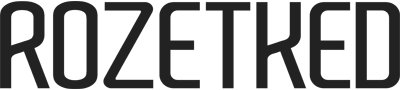Проверьте, поддерживает ли ваш компьютер Windows 11
Публикуем официальные расширенные системные требования и гайд по проверке.

Релиз Windows 11 должен состояться в конце осени. Обновление будет бесплатным для владельцев Windows 10. Для большинства устройств на Windows 10 обновление до Windows 11 будет доступно в начале 2022 года.
При этом, первая официальная предварительная сборка Windows 11 будет доступна участникам программы Windows Insider в конце июня. Рассказываем, что потребуется для того, чтобы установить Windows 11.
Как проверить, поддерживает ли компьютер новую Windows 11?
- Для проверки следует загрузить с сайта Microsoft утилиту PC Health Check и установить её После запуска программу следует подтвердить установку и все условия
- В верхней части окна нужно выбрать «Проверить сейчас». Если же компьютер поддерживается, то соответствующее окно сообщит об этом
- Также стоит понимать, что для работы Windows 11 потребуется как минимум 4 ГБ ОЗУ, только 64-битная система, а также видеокарта с поддержкой DirectX 12

Обновлено: Пользователи начали жаловаться на то, что утилита PC Health Check ошибочно говорит о невозможности установки ОС даже на современных ПК. На сайте Microsoft уже есть доработанная сборка утилиты PC Health Check — можно перейти к разделу «Check for Compatibility» и нажмите «Download app».
Согласно официальным расширенным системным требованиям к установке новой версии операционной системы, компьютер должен будет поддерживать UEFI — системную прошивку, которая у современных компьютеров заменяет традиционный BIOS.
Также потребуется поддержка безопасной загрузки Secure Boot — защитного протокола, который внедрён в UEFI и защищает компьютер от выполнения неподписанного кода. Кроме того, для установки Windows 11 компьютер быть оснащён доверенным платформенным модулем TPM 2.0.
Модуль TPM 2.0 — это криптографический процессор, выполняющий операции шифрования. Он включает в себя несколько механизмов физической защиты для предотвращения взлома. Модуль не обязательно должен быть дискретным.
- Для проверки наличия UEFI нужно нажать Win+R и в окне «Выполнить» ввести команду msinfo32. Режим BIOS будет указан в открывшейся программе «Сведения о системе» будет указан режим BIOS.
- Проверить версию платформы TPM можно, нажав Win + R и написав команду tpm.msc.
- Если модуль TPM отключён в BIOS, то дополнительно проверить его наличие можно в спецификациях устройства. Его могут также называть TPM, Trusted Platform Module, TPM Device, Security Chip, fTPM и PTT.
Напомним, 24 июня компания Microsoft провела презентацию, на которой представила Windows 11 нового поколения. Подробнее о нововведениях обновления операционной системы мы рассказали в отдельном материале.